
Gmail ei tarjoa työkalu jolla lisätään taulukoita sähköposteja. Voit kuitenkin luoda taulukoita Google Sheets ja siirtää ne Gmail sähköposteja. Näytämme sinulle, miten.
Miten tämä toimii
Gmailissa ei ole mahdollisuutta luoda tai lisätä taulukoita sähköposteja suoraan Laadi-näyttöruutu. Mutta voit kopioida taulukoita ulkopuolelta Gmailista ja liittää ne sähköposteja.
Ongelman voi Alla käyttää Google Sheets luoda taulukon. Voit tehdä taulukon Sheets, taulukon kopiointi sieltä, ja liitä se sähköpostiviestiin Gmailissa. Gmail säilyttää alkuperäisen muotoilua pöydän, mikä tarkoittaa, että taulukko näyttää samalta onko se levyinä tai sähköposteja Gmailissa.
Voit käyttää Microsoft Excel tai Google Docs luoda taulukoita Gmail sähköposteja.
Lisää taulukko sähköpostiviestin Gmail-sivuston
Pöytätietokoneella kuten Windows, Mac, Linux- tai Chromebook, käyttää nettiä Gmailin ja arkkia tehdä ja lisätä taulukoita sähköposteja.
Aloita käynnistää Google-lakanat selaimessa tietokoneessa.
On Sheets päällä, jos olet jo tehnyt laskentataulukosta, klikkaa avaa se. Muuten, luo uusi taulukko napsauttamalla ”Tyhjä” päällä.
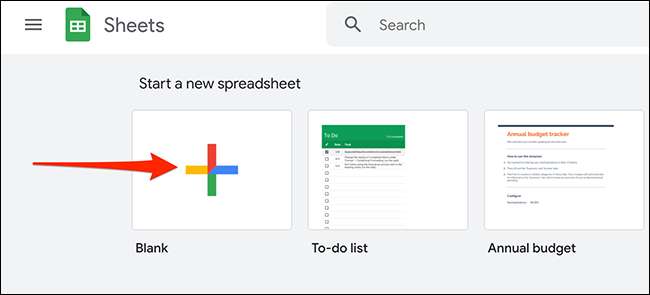
Jos teet uuden taulukon, kirjoita tiedot tyhjän laskentataulukon auki selaimeen. Käytämme seuraavia laskentataulukkosi esittelyn
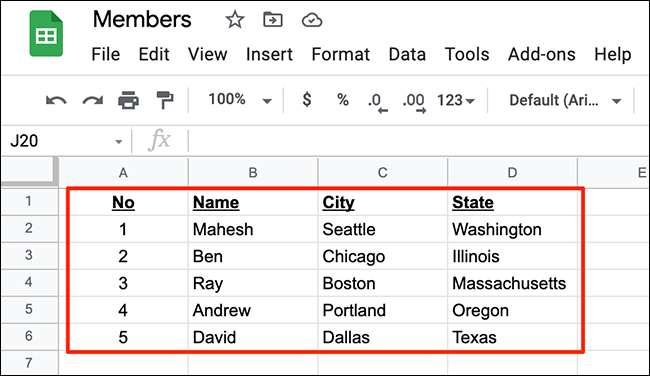
Seuraavaksi valitse alue, joka sisältää syötettyjä tietoja omassa Sheets taulukkoon. Käyttää hiirtä tai näppäimistön nuolinäppäimillä tehdä tämän valinnan.
Valitun taulukkolaskenta pitäisi näyttää tältä:
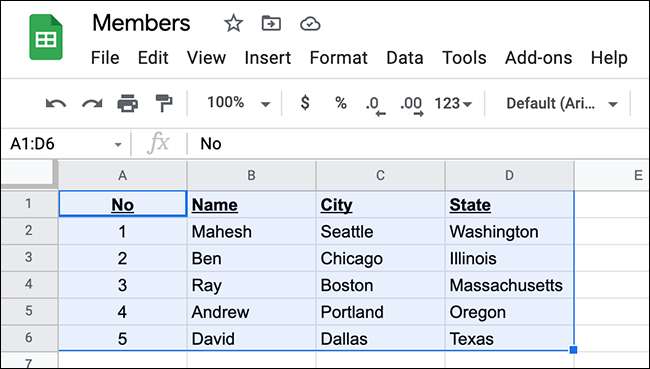
Nyt kopioi valitun alueen leikepöydälle. Tämä onnistuu klikkaamalla Muokkaa & gt; Kopioi Sheets’ valikkoriviltä. Vaihtoehtoisesti paina Ctrl + C Windows-tai Command + C Mac kopioida taulukon.
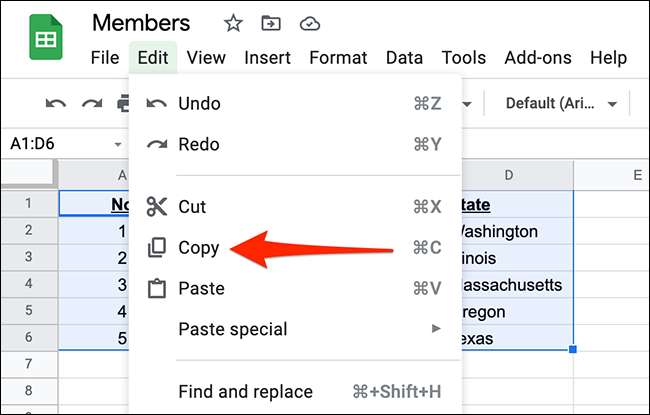
Kattaus on nyt kopioitu, ja olet valmis liittää sen sähköpostia Gmailissa. Voit tehdä tämän avaamalla uuden välilehden selaimessa ja käynnistä Gmail sivusto. Vuodesta vasemmassa yläkulmassa, valitse ”Compose” -painiketta luoda uuden sähköpostiviestin.
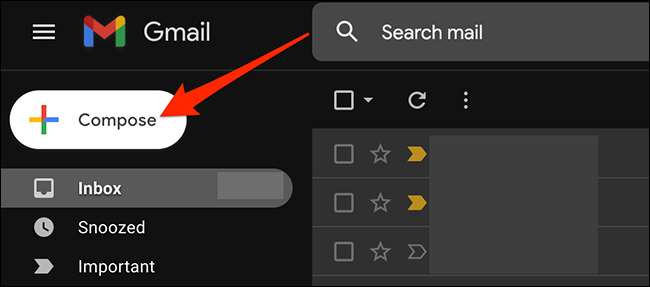
Gmail avaa ”Uusi viesti” -ikkuna. Tässä ikkunassa hiiren kakkospainikkeella sähköpostin pääosaan (suurin valkoinen laatikko ikkunassa) ja valitse ”Liitä” valikosta.
Vaihtoehtoisesti paina Ctrl + V (Windows) tai Komento + V (Mac) liittää taulukkoon.
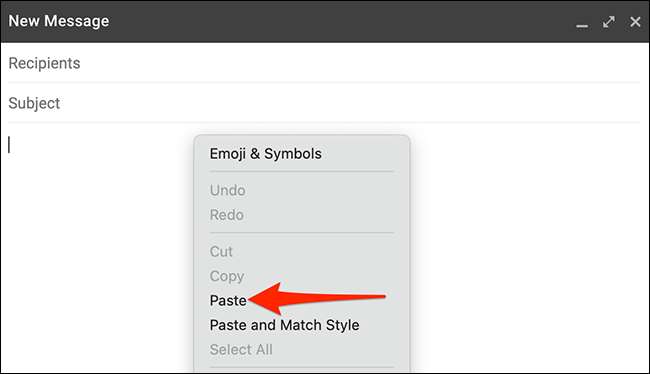
Taulukon kopioidun Sheets on nyt saatavilla uudella Gmail sähköpostin. Voit nyt lähettää sähköpostin, joka sisältää taulukon.
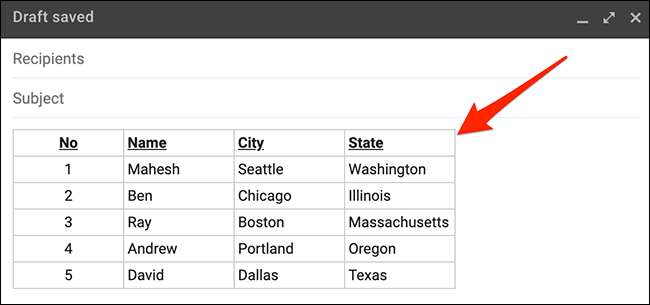
Lähettää sähköpostia, täytä muut kentät uudessa sähköpostin ikkunassa. Tämä sisältää vastaanottajan sähköpostiosoite, aihe sähköpostin ja sähköpostin pääosaan. Lopuksi osuma ”Lähetä” alareunassa ikkunan.
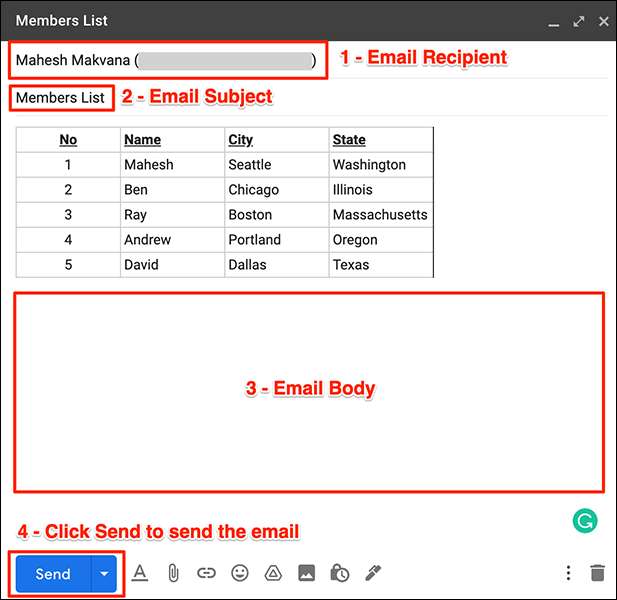
Ja vastaanottaja pitäisi saada sähköpostisi pöydän siinä!
Lisää taulukko sähköpostitse Gmailin mobiilisovelluksen
Jos haluat lähettää taulukon Gmail sähköposti iPhonella, iPadilla tai Android-puhelinta, voit käyttää Gmail ja Google Sheets sovelluksia tekemään niin. Nämä sovellukset toimivat täsmälleen kuten heidän web-käyttöliittymiä.
Käyttää tätä menetelmää, ensin, käynnistää Google Sheets -sovellus puhelimellasi.
Sheets-sovelluksessa, jos olet jo luonut taulukkolaskenta, voit avata sen napsauttamalla sitä. Muuten, luomalla uusi napauttamalla ”+” (plus) merkki on oikeassa alakulmassa sovelluksen.
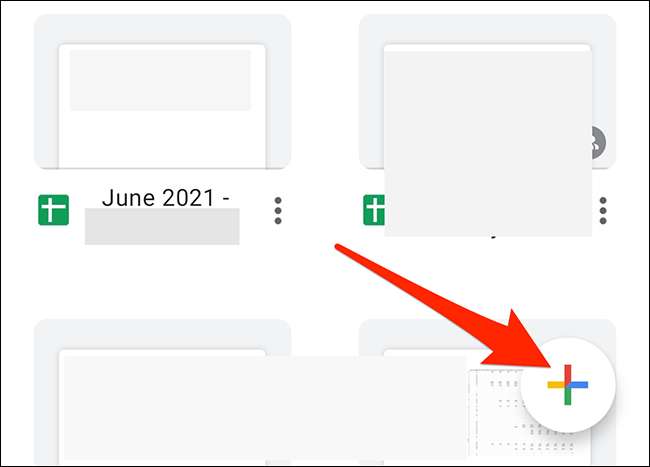
Jos luot uuden taulukon, syötä tiedot oman taulukon laskentataulukkoon auki puhelimen näytöllä. Sitten alkaa vetää pois vasemmassa yläkulmassa oman pöydän koko aina oikeassa alakulmassa. Tämä valitsee pöydän taulukossa.
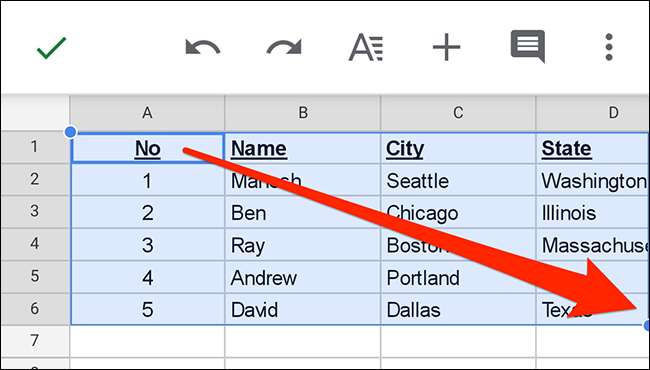
Kopioi valitun taulukon leikepöydälle. Tee tämä napauttamalla ja pitämällä pöydällä ja valitsemalla ”Kopioi” valikosta.
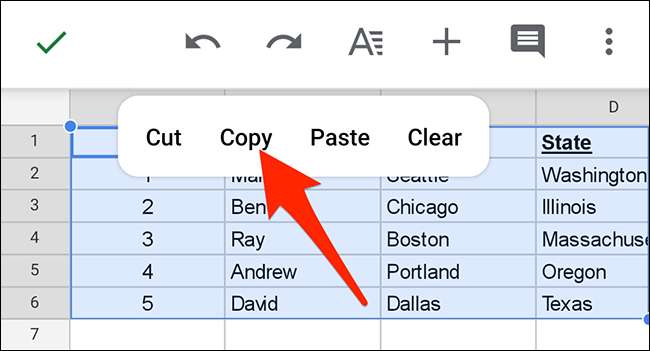
Kattaus on nyt kopioitu. Sulje Sheets sovelluksen.
Voit nyt liittää kopioidut taulukon sähköpostia Gmail-sovelluksessa. Tehdä niin, käynnistä Gmail-sovellus puhelimeesi. Vuonna oikeassa alakulmassa sovelluksen, valitse ”Luo.”
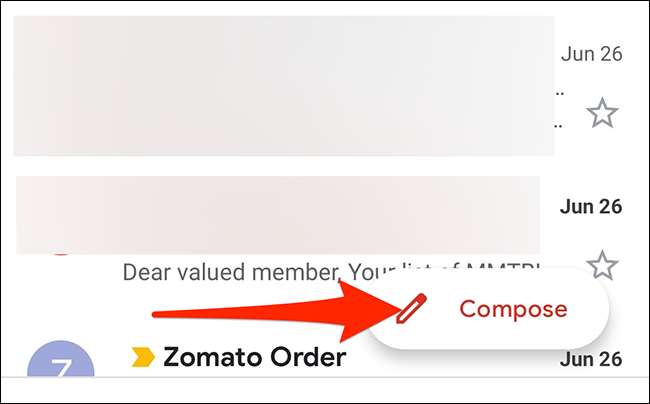
Kosketa "Compose" -näytössä ja pidä "Compose Sähköposti" -ruutua.
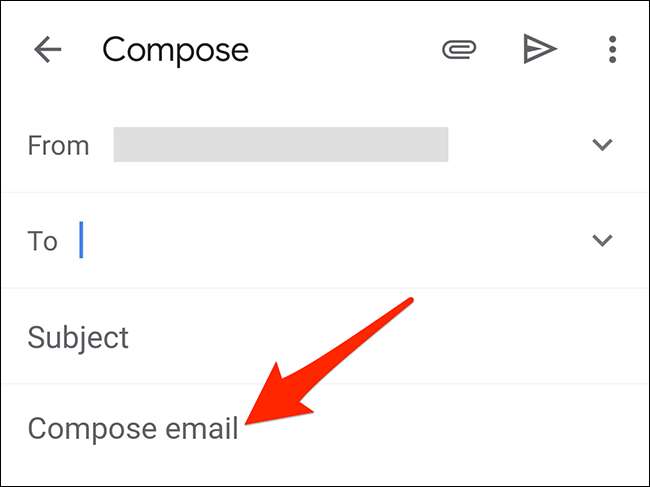
Valitse valikosta, valitse "Liitä".
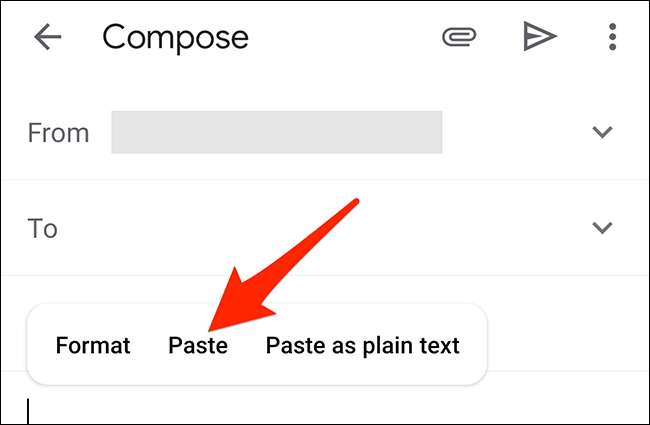
Ja tauluko, jonka kopioit arkkeilta liitetään Gmail-sähköpostisi.
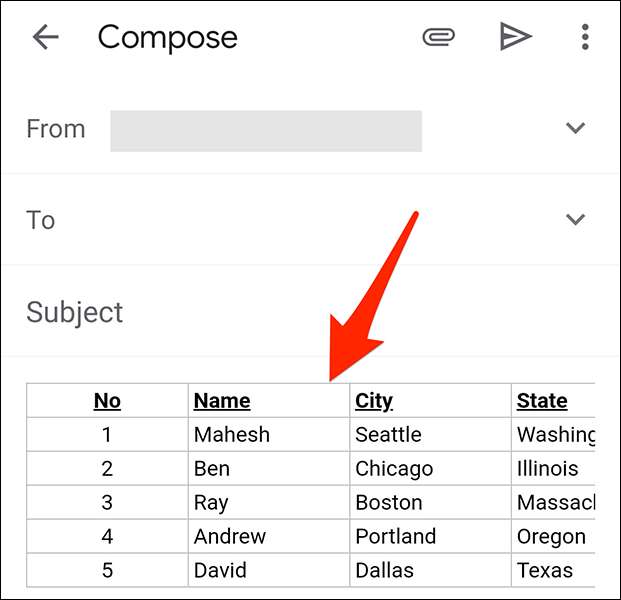
Voit nyt täyttää muut kentät, kuten vastaanottajan sähköpostiosoite ja sähköpostiosoite, ennen kuin lähetät lähetysvaihtoehtoa.
Ja näin lähetät järjestäytyneitä taulukkotietoja Gmail-sähköpostisi!
Jos Gmail on ensisijainen sähköpostiosoitteesi ja saat useita sähköpostiviestejä päivittäin, se on hyvä idea Luo sähköpostikansioita Gmailissa Voit hallita paremmin kaikkia sähköpostisi.
Liittyvät: Kuinka luoda uusi kansio Gmailissa







